I går kveld oppdaterte jeg TeamViewer- og Evernote-applikasjoner på min primære PC til de nyeste versjonene for å sikre at alle installerte applikasjoner er oppdaterte. I morges, mens jeg jobbet med et par notater i Evernote, la jeg merke til en ny, men irriterende funksjon som viser “Relatert til det du jobber med”-Meldingen i en liten dialog nederst i vinduet til Evernote.
Et raskt søk på nettet hjalp meg til å forstå at Evernote nylig rullet ut en ny funksjon kalt Context, og Relatert til hva du jobber dialog er en del av denne funksjonen.
I følge Evernotes blogg viser denne kontekstfunksjonen informasjon relatert til arbeidet du gjør nederst i notatet ditt for å gjøre deg mer produktiv! Den relevante informasjonen kommer fra mange kilder, inkludert tidligere opprettede notater, notater som deles av vennene dine, og også artikler fra pålitelige nettkilder.
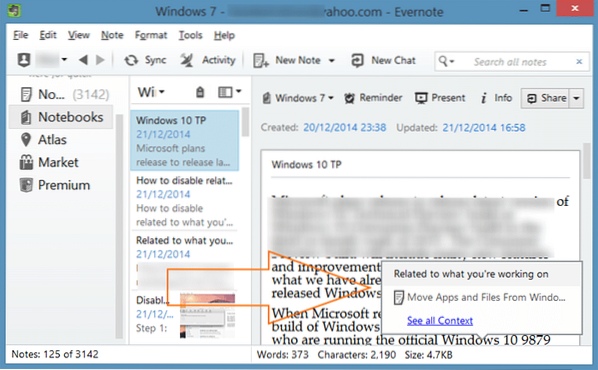
Vel, relevant informasjon fra våre tidligere innlegg og notater som er delt av våre venner og kolleger, kan hjelpe noen brukere med å få arbeidet gjort raskt.
Imidlertid høres ideen om å vise relevant informasjon fra pålitelige nettkilder ut som en idé introdusert for å generere noen inntekter for Evernote. Per nå får Evernote relatert informasjon fra The Wall Street Journal, TechCrunch, Pando Daily, Fast Company og Inc.
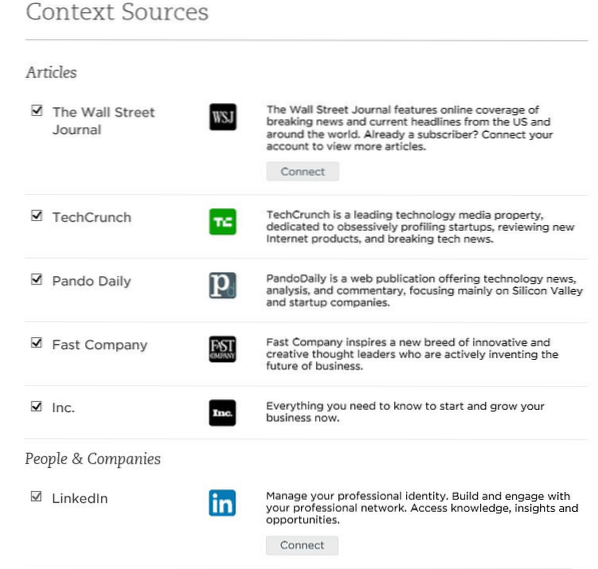
Selv om Evernote tydelig har uttalt at de vil merke all informasjon om kontoen din eller notatene dine med disse utgiverne, vil brukere som er bekymret for deres personvern, kanskje ønsker å slå av denne kontekstfunksjonen.
Heldigvis kan brukere slå av dette relatert til det du jobber med, dialog (kontekstfunksjon) med noen få museklikk. Du kan enten deaktivere kontekstfunksjonen helt eller bare hindre Evernote i å skaffe relevant informasjon fra nettet.
Metode 1: Deaktiver Evernotes kontekstfunksjon i Windows
Metode 2: Slå av kontekstfunksjonen i Mac OS X
Metode 1
Slå av kontekst (relatert til det du jobber med)
Trinn 1: Kjør Evernote-applikasjonen.
Steg 2: Navigere til Verktøy menyen og klikk deretter Alternativer for å åpne Alternativer-dialogboksen.
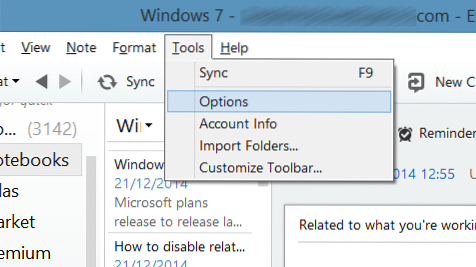
Trinn 3: Klikk på det nylig lagt til her Kontekst fanen.
Trinn 4: Fjern nå merkingen for alternativet Vis sammenheng og klikk deretter OK-knappen.
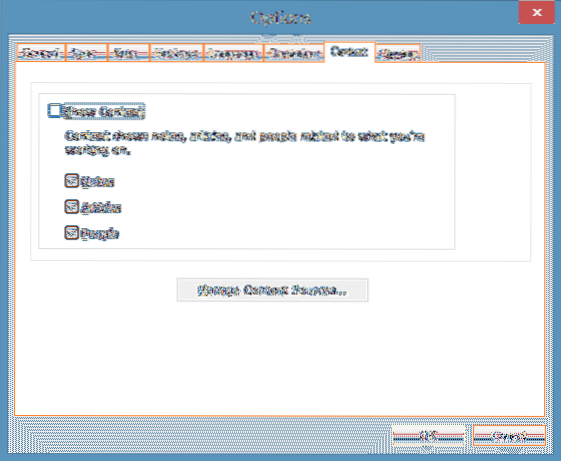
Som du kan se, kan brukere som elsker denne funksjonen, men som ikke ønsker å få relevant informasjon fra nettet, gjøre det ved ganske enkelt å fjerne merket for alternativet Artikler. Hvis du ikke merker av for alternativet Artikler, vil Evernote ikke vise relatert informasjon fra sine pålitelige webpartnere.
Deaktiver relatert til det du jobber med i Mac
Trinn 1: Åpne Evernote-appen på din Mac.
Steg 2: Naviger til Evernote's Preferanser.
Trinn 3: Bytt til Kontekst fanen.
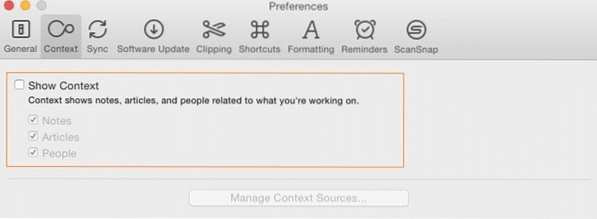
Trinn 4: Fjern merket Vis sammenheng for å slå av kontekstfunksjonen samt relatert til det du jobber med.
Akkurat som Windows-versjonen, hvis du er her for å forhindre at Evernote viser relatert informasjon fra nettet, kan du fjerne merket for alternativet Artikler uten å fjerne merket for Vis kontekstalternativ. Lykke til!
Håper dette hjelper!
 Phenquestions
Phenquestions


